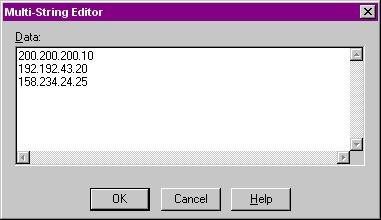Resolvi levantar um tópico interessante e relevante, e contar em detalhes sobre a escolha de um roteador Wi-Fi com porta USB. De alguma forma, roteadores despercebidos com USB apareceram. Eu estava aqui tentando descobrir qual era o primeiro modelo, de qual fabricante, e não encontrei nada. E eu mesmo não consigo me lembrar quando esses conectores USB aparentemente desnecessários começaram a aparecer nos roteadores.
Agora olhei, já mais da metade desses roteadores que estão à venda no momento têm pelo menos 1 porta USB. Em modelos mais caros, geralmente é USB 3.0. Existem modelos com dois conectores, eu tenho um roteador assim. É que agora tenho Internet por meio de um modem 3G. Então o próprio modem é conectado a um conector, e ao segundo eu conecto o drive. Unidade flash USB ou disco rígido externo.
Como mostra a prática, principalmente USB em um roteador é usado para conectar unidades. Conectado a uma unidade flash USB ou disco rígido externo e tem armazenamento de rede. Compartilhamento de arquivos, FTP ou servidor de mídia. Você pode configurar um backup ou baixar arquivos diretamente para uma unidade conectada. O conjunto de funções é diferente de um modelo de roteador específico, mas tudo é quase o mesmo. Você também pode usar para outros fins: conectar os mesmos modems 3G / 4G (se o roteador suportar), impressoras, câmeras da web (raramente).

Existem muitas possibilidades. Os fabricantes já lembraram de todas essas funções e tudo é mais ou menos estável e pode ser usado. Eu acredito que uma porta USB deve estar em cada roteador. Acabou, em breve. Bem, se agora você está escolhendo um roteador e fez essa pergunta, pegue um modelo do USB e nem pense nisso. Você pode não precisar dele agora, mas você não compra um roteador por alguns meses, nem mesmo por um ano. Aí vai precisar conectar algo, e isso, você tem que trocar o roteador.
Recursos da porta USB no roteador
Muitas vezes me deparo com perguntas como: "por que precisamos de uma porta USB em um roteador Wi-Fi". Acima, listei as funções principais, mas vamos examiná-las com mais detalhes. Além disso, darei links para algumas instruções que podem ser úteis após a escolha e compra desse roteador.
Como escrevi acima, basicamente as funções dependem do fabricante e do firmware no qual o roteador está sendo executado. Mas se pegarmos dispositivos dos fabricantes mais populares (ASUS, TP-Link, D-Link, ZyXEL), então a entrada USB é usada para aproximadamente as mesmas tarefas. Que consideraremos a seguir.
Para discos rígidos externos e dispositivos USB
Tudo é simples aqui. Pegamos uma unidade flash USB ou um disco rígido externo (também conhecido como HDD) e conectamos ao roteador. Se necessário, definimos algumas configurações e obtemos acesso geral à unidade de qualquer dispositivo conectado ao roteador.

As seguintes funções podem ser configuradas:
- Compartilhando arquivos em uma unidade USB. Este é um acesso de rede normal a uma unidade que está conectada a um roteador. Em um computador, a unidade será exibida na guia Rede. Ou você pode mapeá-lo como uma unidade de rede. A partir de dispositivos Android, o acesso pode ser obtido, por exemplo, através do programa "ES Explorer".
- Servidor FTP. Você pode configurar um servidor FTP no roteador e obter acesso ao drive não apenas na rede local, mas também através da Internet.
- Servidor de mídia (servidor DLNA). Outro recurso útil. Pode ser útil para assistir fotos, vídeos e ouvir música armazenada no armazenamento de rede na TV (principalmente na TV). A TV também deve estar conectada ao roteador.
- Baixe o Master ou o download do arquivo offline. É quando o próprio roteador pode baixar arquivos (torrents) para um disco rígido conectado a ele ou para uma unidade flash USB. Sem um computador ou outros dispositivos. Os novos modelos TP-Link e ASUS possuem esta função com certeza. Eu mesmo uso, é muito conveniente. Principalmente quando a internet está lenta. Você pode agendar o download durante a noite.
- Os roteadores ASUS também possuem AiDisk (compartilhamento de arquivos da Internet) e Time Machine.
Instruções para configurar alguns recursos:
- Acesso a um disco USB (unidade flash) por meio de um roteador TP-Link na rede
- Configurando o compartilhamento de armazenamento USB em roteadores ASUS
- Servidor FTP em TP-LINK
- Configurando um servidor FTP em um roteador ASUS
- Servidor de mídia (DLNA) em ASUS e TP-LINK
- Download de arquivo offline em modelos mais recentes da TP-Link
Uma pequena nuance sobre como conectar discos rígidos externos. Acontece que a alimentação fornecida pelo roteador à porta USB pode não ser suficiente para o funcionamento do disco rígido. Eu mesmo ainda não encontrei esse problema. Quero dizer desde já que é impossível saber com antecedência se o roteador irá "puxar" um determinado disco rígido. Se você encontrar esse problema, é melhor trocar o roteador por outro modelo. Existem vários hubs USB e discos próprios com fonte de alimentação adicional, você pode dar uma olhada, mas me parece que isso é um absurdo completo.
Bem, se você tem uma unidade USB 3.0 e planeja usá-la ativamente, é melhor comprar um roteador com uma porta USB 3.0 também. Isso está sempre indicado nas características. Exteriormente, eles também podem ser distinguidos. A entrada 3.0 e o próprio plugue são de cor azul por dentro. A velocidade de gravação e leitura de informações será maior.
Para modems 3G / 4G
Se você tiver a Internet por meio de um modem 3G / 4G e precisar distribuí-la via Wi-Fi e cabo para outros dispositivos, você precisará de um roteador com suporte para modems USB.

Importante! Se o roteador tiver uma entrada USB, isso não significa que ele pode distribuir a Internet a partir de um modem 3G / 4G. Você conecta o modem, mas nada funciona. É necessário verificar estritamente a compatibilidade do roteador com o modem.
Já escrevi muitos artigos sobre este assunto. Portanto, eu apenas forneço links:
- Roteador Wi-Fi para modem USB 3G / 4G - muitas informações sobre seleção e compatibilidade. Este artigo certamente será útil!
- Roteadores ASUS com suporte para modem USB 3G / 4G
- Como conectar o modem USB 3G / 4G ao roteador Wi-Fi TP-LINK
- Configurando um modem USB 3G em um roteador Asus
O principal é abordar seriamente a escolha de um roteador para essas tarefas. Aconselho também que procure na Internet informação sobre o pedido "modelo do router + modelo do modem" antes de comprar. Eu fiz exatamente isso uma vez.
Para impressora (servidor de impressão)
Uma impressora está conectada ao roteador (via USB) e o servidor de impressão está configurado. Depois de configurados, todos os dispositivos da rede local podem usar a impressora ou MFP. O processo de configuração do servidor de impressão será diferente dependendo do próprio roteador.
Para ser sincero, não tenho muita experiência em montar este circuito. Portanto, consulte as instruções nos sites dos fabricantes. Tudo está aí.
Roteador com entrada USB. O que procurar ao escolher? Qual modelo devo comprar?
Não há nada de especial na escolha. Observe o número de portas e versão. Existem roteadores com uma ou duas portas. Eu não vi novamente. Também preste atenção à versão da porta USB. Existem USB 2.0 e USB 3.0. No último, a velocidade será maior. As características do roteador sempre indicam qual é o padrão da porta. Se houver 2 deles, então provavelmente um será 2.0 e o segundo 3.0.
Sou contra recomendar qualquer modelo específico. Você tem todas as informações de que precisa. Portanto, não será difícil escolher um roteador. Além disso, a presença de USB é apenas um dos pontos pelos quais você pode navegar. Você também precisa observar outras características do roteador, preço, etc. Provavelmente, você ainda achará útil o artigo com dicas sobre como escolher um roteador para uma casa ou apartamento.
Abaixo mostrarei vários modelos de roteadores que possuem essa mesma entrada USB.
Xiaomi Mini Wifi e Xiaomi WiFi MiRouter 3
Esses são provavelmente os roteadores USB mais baratos do mercado.

Ou seja, a porta é, mas no que diz respeito à parte de software, configurações e como tudo está organizado lá, tudo é triste lá. É difícil descobrir. Acesso por meio de um aplicativo de um dispositivo móvel, um aplicativo em chinês, etc. Procurei, li e até perdi a vontade de configurar o compartilhamento de arquivos. Portanto, como um roteador específico para compartilhamento de arquivos, eu não recomendaria este roteador. Mas há uma entrada.
Sim, existem firmware alternativos, etc. Se você gosta de se aprofundar nas configurações, pode comprar. E se você deseja configurar rapidamente e esquecer sem problemas, essa não é a melhor opção.
TP-Link TL-WR842N
Roteador barato com entrada USB da TP-Link. Parece que o suporte para modems 3G / 4G foi declarado. Bem, suporte para todas as funções que escrevi acima.

Você pode ter uma visão geral deste modelo. Lá eu escrevi com mais detalhes sobre o suporte de modems.
TP-Link Archer C20i
Um modelo mais sério com suporte para Wi-Fi 5G e 1 USB 2.0. Sem suporte para modem.

Se você estiver interessado no modelo, pode ler a análise dela: https://help-wifi.com/otzyvy-i-informaciya-o-routerax/tp-link-archer-c20i-ac750-otzyvy-obzor-xarakteristiki/
Asus RT-N18U
Eu tenho este roteador agora. Duas portas. Um deles é o USB 3.0. Quanto a trabalhar com modems 3G, dispositivos de armazenamento, tudo é muito legal. Mas ele não tem suporte para o novo padrão Wi-Fi IEEE 802.11ac. E este é um sinal de menos.

Se você não precisa de suporte para Wi-Fi de 5 GHz e está satisfeito com o preço, você pode comprar.
Alguns modelos mais baratos: D-Link DIR-620A, D-Link DIR-632, Zyxel Keenetic 4G III, Zyxel Keenetic Omni II, TP-LINK Archer C20, Asus RT-N14U.
A escolha é muito grande. Ainda aconselho você a optar por roteadores de fabricantes populares. Posso dizer com certeza que todas as funções declaradas funcionarão lá. E na maioria dos casos eles funcionarão de forma estável. E existem instruções para configuração. Você pode configurar tudo sem problemas.
Como você usa ou planeja usar a porta USB do roteador? Escreva nos comentários! Você também pode fazer perguntas lá.